4 Megoldás az Apple Music Family Sharing számára, nem működik, ossza meg az Apple Music -ot a családi megosztással a Mac -en – Apple Assistance (CA)
Ossza meg az Apple zenét a család megosztásával a Mac -en
Contents
- 1 Ossza meg az Apple zenét a család megosztásával a Mac -en
- 1.1 4 Megoldás az Apple Music Family megosztására nem működik
- 1.2 Apple zenei probléma: A családi megosztás nem működik
- 1.3 4 Megoldás: Az Apple Music Family megosztása nem működik
- 1.4 Hogyan lehet megosztani az Apple zenét család megosztása nélkül
- 1.5 Következtetés
- 1.6 Ossza meg az Apple zenét a család megosztásával a Mac -en
- 1.7 Frissítse a családi előfizetésre
- 1.8 Adjon hozzá más tagokat a családi csoportba
- 1.9 Kezelje a vásárlásokat a családi megosztás részeként
- 1.10 Mutassa be és töltse le más családtagok vásárlásait
- 1.11 Elrejtse az iTunes áruházban végzett vásárlásait
2. lépés. Kattintson az ikon + > Válassza ki a megosztani kívánt fájlokat> Kattintson a gombra rendben megerősítéséhez.
4 Megoldás az Apple Music Family megosztására nem működik
Ha nem tud hozzáférni az Apple Music alkalmazás családi megosztásához, akkor kipróbálhatja az útmutatóban kínált négy megoldást a probléma megoldására – az Apple Music Family megosztása nem működik.
Írta: Yveline frissítve 2012.01.11 -én
Ossza meg ezt: 



Apple zenei probléma: A családi megosztás nem működik
Az Apple Music Family megosztása nem működik
Helló, egy családi csoport tagja vagyok, akinek előfizetése van az Apple Music -ra. A családi megosztás nem működik az Apple Music számára, de a többiek jól működnek. Van valakinek megoldása ? Előre is köszönöm.
– Apple közösség kérdése
Az a hatalmas családi megosztási funkció, amellyel az összes Apple készüléket könnyen átadhatják a vásárlásokhoz a családtagokhoz tartozó más Apple -azonosítókhoz.

Ha úgy találja, hogy a családi megosztás útján nem fér hozzá az Apple Music előfizetéshez, akkor problémát okozhat. Annak biztosítása érdekében, hogy megoszthatja a zenei zenét a családtagokkal, használhatja ezt az útmutatót annak a problémának a javítására, amelyet az Apple Music Family megosztása nem működik.
4 Megoldás: Az Apple Music Family megosztása nem működik
Íme négy megoldás az Apple Music családi megosztásának problémájának megoldására. Kipróbálhatja őket egymás után, amíg a problémája meg nem oldódik. Ha szeretné, akkor a következő részben is jobb módja van az Apple Music megosztásának családi megosztása nélkül.
Ellenőrizze a család megosztási beállításait
Először is, hogy megbizonyosodjon arról, hogy a családi megosztás jól működik, ellenőriznie kell a család megosztási beállításait. A családi megosztáshoz, valamint a médiához és a vásárlásokhoz használt Apple azonosítónak ugyanazoknak kell lennie. Ha szükséges, kérheti meg a családtagjait, hogy ellenőrizzék a beállításokat is.
1. lépés. Lépjen az alkalmazásba Beállítások > Nyomja meg [a neved] > Válassza ki Megosztás család > [a neved] > Vegye figyelembe az Apple azonosítót, amely megjelenik a listában. A későbbi csatlakozáshoz ezt az Apple azonosítóját kell használnia.
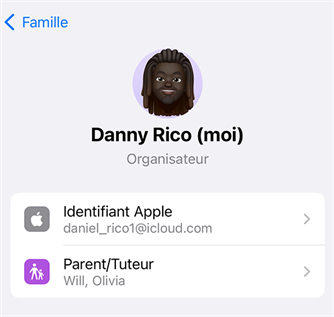
2. lépés. nyomja meg a Vissza Hogy visszatérjen a családi megosztáshoz> Nyomja meg az Apple azonosítóját> Multimédia és vásárlási tartalom > Válassza ki Beszámoló > Ellenőrizze vagy csatlakoztassa ugyanazt az Apple azonosítóját, amelyet a családi megosztáshoz használ.
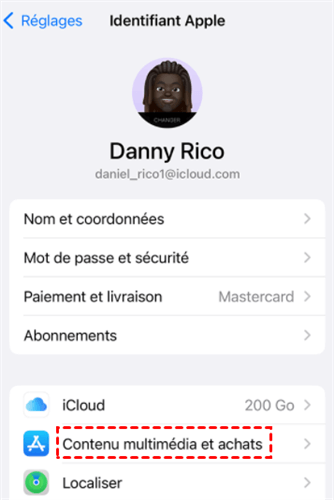
Előfordulhat, hogy ellenőriznie kell, hogy a családdal történő vásárlás aktiválódik -e Beállítások > [a neved] > Családi megosztás > Vásárlás megosztás.
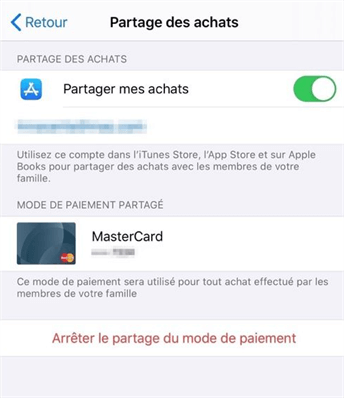
Ellenőrizze a családdal megosztott funkciókat
Szabadon aktiválhatja vagy deaktiválhatja a megosztási funkciókat a beállításokból. Lehet, hogy a családi megosztás nem működik az Apple Music alkalmazásban. Ebben az esetben ellenőrizheti a családdal megosztott funkciókat az alábbi lépéseket követve.
Indítsa el az alkalmazást Beállítások > Nyomja meg [a neved] > Válassza ki Családi megosztás > Görgessen le a képernyőn a megosztott funkciók megkereséséhez, győződjön meg arról, hogyApple zene aktiválódik.
Hogyan jelenítse meg az Apple Music megosztott fájlokat
Abban az esetben, ha megfelelően konfigurálta a család megosztásához kapcsolódó összes paramétert, akkor nem sikerül megjeleníteni a megosztott zenét. Itt vannak a követendő lépések az Apple Music Shared Music megjelenítéséhez.
Nyissa meg az alkalmazást iTunes áruház > Nyomja meg Egyéb A jobb alján> Válassza ki Megvásárolt a következő képernyőn.
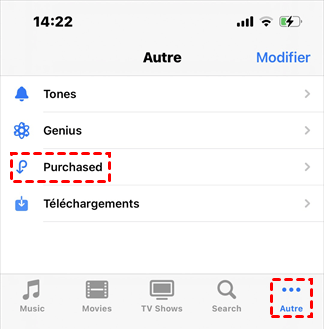
Leválasztás és az Apple ID csatlakozás
Ha az Apple Music Family Sharing Service nem működik, akkor megpróbálhatja frissíteni a családi megosztási szolgáltatást az Apple azonosítójának leválasztásával, és később csatlakozik az Önhöz, hogy megoldja a problémát.
Indítsa el az alkalmazást Beállítások > Nyomja meg [a neved] > Görgessen le és nyomja meg a gombot Leválasztás A fiók leválasztásához. Várjon néhány percet, majd csatlakoztassa újra a fiókjához.
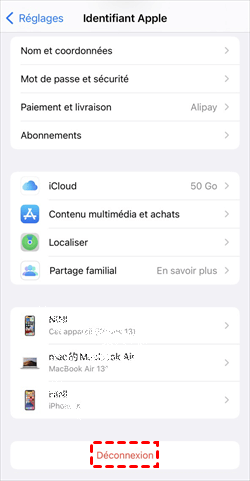
Távozzon és csatlakozzon a családi csoporthoz
Az utolsó lehetséges megoldás az, ha elhagyja a családi csoportot, és újraintegrálja azt, hogy hozzáférhessen az Apple Music családi megosztásához. Ez nem nehéz feladat, és itt van, hogyan kell folytatni.
A családi csoport elhagyásához egyszerűen lépjen az alkalmazásba Beállítások > [a neved] > Válassza ki Családi megosztás > Nyomja meg Már nem használja a családi megosztást.
Könnyű újraintegrálni a családi megosztási csoportot. Megkérheti családját, hogy hívja meg Önt látogatás útján Családi megosztás > Adjon hozzá egy tagot > Írja be az Apple azonosító e -mail címét. Írja be az Apple azonosító jelszavát a meghívás elfogadásához.
Hogyan lehet megosztani az Apple zenét család megosztása nélkül
Ha megoldásokat keres az Apple Music megosztására családi megosztás nélkül, akkor kipróbálhatja a FoneTool -ot, egy professzionális transzfer eszközt az iOS eszközökhöz. Konfigurációs folyamat nélkül egyszerű átviteli megoldást kínál.
A Fonetool -szal tudsz
• A zene átruházása korlátozás nélkül. A zenét két Apple eszköz között átviheti a különböző Apple azonosítók segítségével, akár a zenét vásárolják -e, akár nem.
• Ossza meg a zenét rendkívül gyors sebességgel. A 100 dal átviteléhez nem kell több, mint 10 perc alatt.
• Transzfer a zene az összes iOS eszköz és a számítógép között. A Fonetool támogatja az iPhone összes modelljét, az iPhone 4 -től az utolsó iPhone 14 -ig (az iPhone SE 2022 -ig), valamint az összes iPad és iPod modell.
Szerezze be az eszközt a következő ikonra kattintva. Vegyük példát a zenei átvitelre az iPhone -ról az iPhone B -re.
Letöltés
1. lépés. Csatlakoztassa az iPhone A -t a számítógéphez egy USB -port> indító foneTool segítségével, majd kattintson a gombra Átruházás > Válassza ki iPhone -ra a PC -re És kattintson a Kattintson Indítsa el az átutalást.
2. lépés. Kattintson az ikon + > Válassza ki a megosztani kívánt fájlokat> Kattintson a gombra rendben megerősítéséhez.
3. lépés. Kattintson Átviteli paraméterek Az átviteli elérési út kiválasztásához> Kattintson a gombra Indítsa el az átutalást kezdeni.
4. lépés. Válasszuk le az iPhone A -t, és csatlakoztassa az iPhone B -t a számítógéphez> Kattintson a gombra Átruházás > PC az iPhone -ra > Indítsa el az átutalást A Fonetool honlapján.
5. lépés. Kattintson A fájl ikonja > Keresse meg és válassza ki a nemrégiben átadott zenét> Kattintson a gombra Nyisd ki. A zenét is húzhatja és elhelyezheti a dobozba.
6. lépés. Kattintson Indítsa el az átutalást > Kattintson a gombra rendben Amikor az átadási feladat befejeződött.
Következtetés
Reméljük, hogy ez az útmutató segíthet, ha az Apple Music Family megosztása nem működik. Ha a családi megosztás továbbra sem működik, akkor előfordulhat, hogy kapcsolatba kell lépnie az Apple Segítségnyújtási Szolgálatával, vagy ki kell próbálnia egy jobb módszert a zene átadására a családi megosztás nélkül, de a Fonetool segítségével.
Fonetool-iphone all-in-one adatkezelés
Az adatok továbbítása, mentése és kezelése az iPhone, iPad és iPod érintésen könnyedén.
Kompatibilis az iOS 17 -vel
iPhone 15 támogatva
Ossza meg az Apple zenét a család megosztásával a Mac -en
Amikor feliratkozik az Apple Musicra vagy az Apple One -ra egy családi előfizetéssel, akkor a Family Sharing segítségével megoszthatja az Apple Music -ot legfeljebb öt családtaggal. Családcsoportjának tagjai nem rendelkeznek intézkedésekkel a fellépéshez. Az Apple Music a családi előfizetés kezdetétől kezdve az első alkalommal érhető el számukra.
Megjegyezte : A családi megosztás használatához szüksége van egy Apple azonosítóra, és egy családi csoport tagjának kell lennie, mint szervezők vagy vendégtag. Az Apple Music megosztásához a családi megosztással, a csoport tagjának családi előfizetéssel kell rendelkeznie az Apple Music vagy az Apple One számára, szemben az egyéni előfizetéssel.
A családi megosztással a családtagok letölthetik a vásárlásokat a többi tag iTunes áruházában saját eszközükön és számítógépükön. Elrejthetik a vásárlásaikat is, hogy mások ne töltsék le őket.
Megjegyezte : Az Apple Music és az Apple One nem érhető el minden országban vagy minden régióban. Olvassa el az Apple Apple Apple Media Services Segítségnyújtási cikkét.
Frissítse a családi előfizetésre
Ha csatlakozik egy családi csoporthoz, amelyet az Apple Music vagy az Apple One feliratkozott egy családi előfizetéssel, és már feliratkozik, az előfizetését a következő számlázási dátumon nem megújítják. Ezután a csoport előfizetését fogja használni. Ha csatlakozik egy olyan családi csoporthoz, amely nem rendelkezik előfizetéssel, és családi előfizetéssel rendelkezik, a többi tag a tiédet fogja használni. Ha a családcsoport egyik tagjának egyik tagja sem rendelkezik családi előfizetéssel, akkor frissítheti a fiókját.
- A Mac zenei alkalmazásában válassza a Fiók> Frissítést a családra, majd kövesse a képernyőn megjelenő utasításokat.
Adjon hozzá más tagokat a családi csoportba
- A Mac zenei alkalmazásában válassza a Fiók> Hozzáadása a családtagok hozzáadását, majd kövesse az utasításokat a képernyőn. Olvassa el a családtagok hozzáadását egy családi megosztó csoporthoz.
Kezelje a vásárlásokat a családi megosztás részeként
- A Mac zenei alkalmazásában válassza a Fiók> Kezelje a családot, majd kövesse a képernyőn megjelenő utasításokat. Olvassa el a módosítási szolgáltatásokat a családtagok által a családi megosztásban használt Mac -en használt szolgáltatásokkal.
Mutassa be és töltse le más családtagok vásárlásait
- A Mac Music alkalmazásban válassza a Fiók> Családvásárlásokat.
Megjegyezte : Ha vásárlásokat vagy családi frissítést lát, akkor a családi megosztás nem konfigurálva van az Ön számára. Lásd a Frissítési szakaszot a családi előfizetésre.
Fontos: A vásárlások megosztásához minden családtagnak ugyanabban az országban vagy ugyanabban a régióban kell lennie (az Apple azonosítójához kapcsolódó számlázási címtől függően). Ha egy családtag egy másik országban vagy egy másik régióban rendez, és frissíti az Apple azonosítójának információkat, akkor elveszítheti a hozzáférést a többi családtag vásárlásaihoz, és a többi családtag által megosztott telepített alkalmazások abbahagyhatják a működést. Olvassa el az Apple Segítségnyújtási cikkét, módosítsa az Apple azonosítójához kapcsolódó régiót vagy az országot.
Elrejtse az iTunes áruházban végzett vásárlásait
A családtagok elrejthetik vásárlásaikat az iTunes Store -ban, hogy más tagok ne látják őket.
- A zenei alkalmazásban
A Mac -en válassza a Fiók> Családvásárlásokat.
- Kattintson a névre a bal felső sarok közelében (a vásárlások közelében), majd válassza ki a nevét a vásárlások megtekintéséhez.
- Kattintson a jobb oldali tartalom típusára. Megjelenik a tartalomvásárlás típusának listája.
- Helyezze a mutatót a cikkre az elrejtéshez, kattintson a Törlés gombra
, Ezután kattintson a maszkolt elemre.
A maszkolt vásárlások megjelenítéséhez válassza a Fiók> Fiókbeállítások lehetőséget, csatlakoztassa (ha szükséges), majd kattintson a Maszkolt Vásárlási szakasz jobb oldalán (a történelmi beszerzési szakasz felett) kattintson. A maszkolt elem újbóli megjelenése érdekében kattintson az elemnek megfelelő megjelenítési gombra.
Megjegyezte : Annak érdekében, hogy abbahagyja az Apple Zene megosztását egy családi csoporttal, lemondhatja előfizetését, elhagyhatja a családi csoportot, vagy (ha Ön a családi csoport szervezője) hagyja abba a családi megosztást.
Olvassa el az Apple Assistance cikkét, mi a családi megosztás? Vagy olvassa el a családi megosztási weboldalt.
Ha többet szeretne megtudni arról, hogy az Apple Music hogyan védi az Ön adatait, és lehetővé teszi, hogy kiválasztja, mit oszt meg, válassza a Súgó> Súgó lehetőséget az Apple zenéjéről és a titoktartásról.
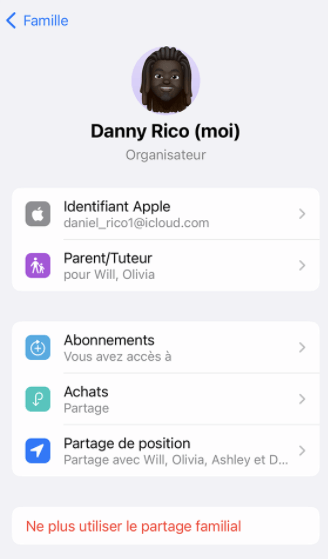

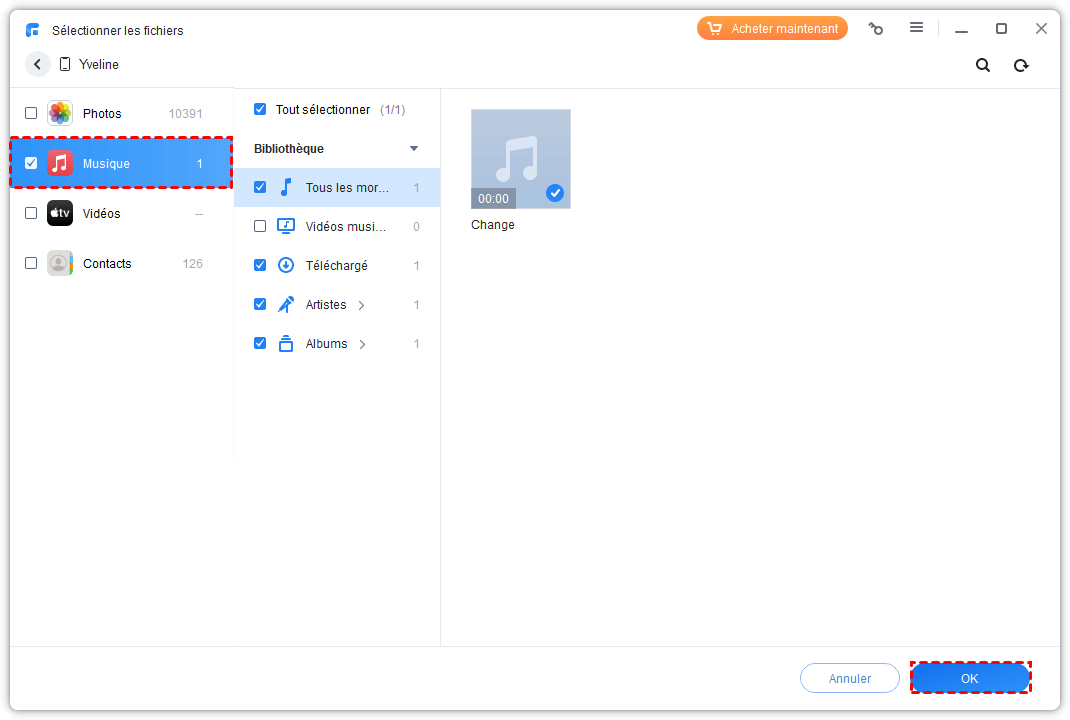
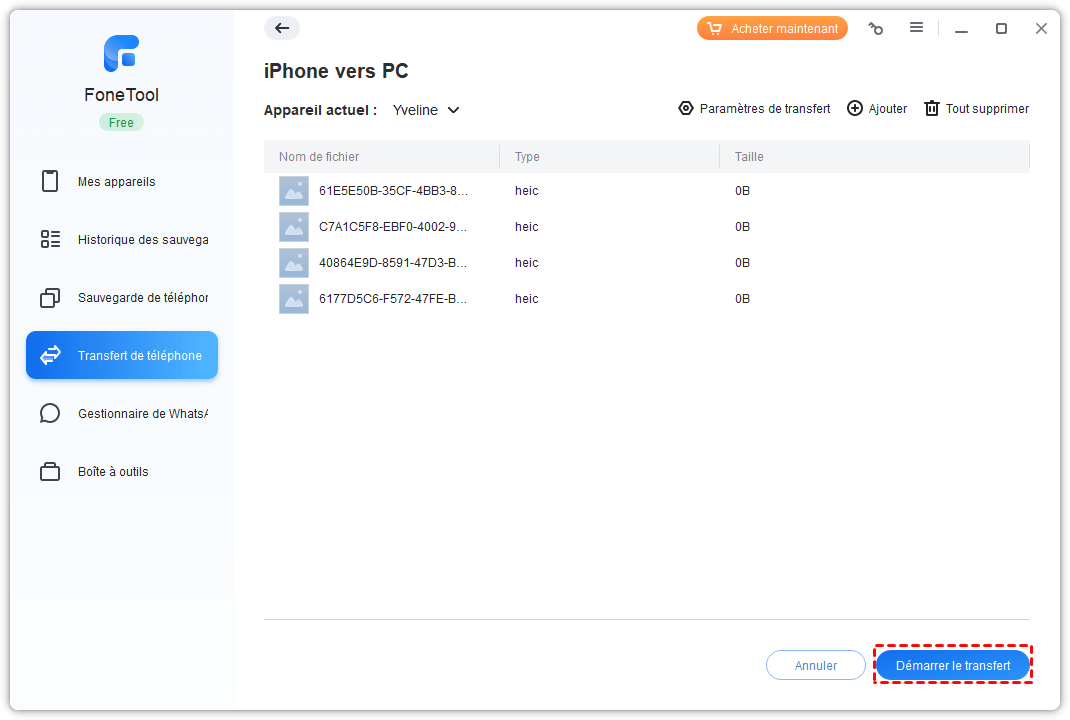

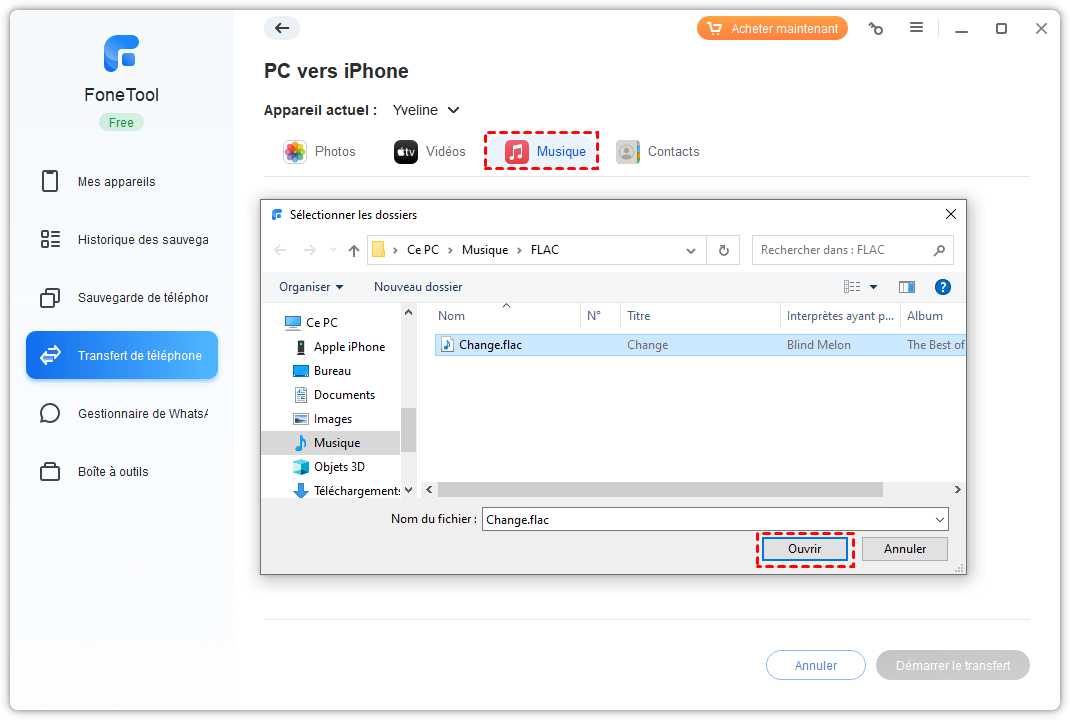
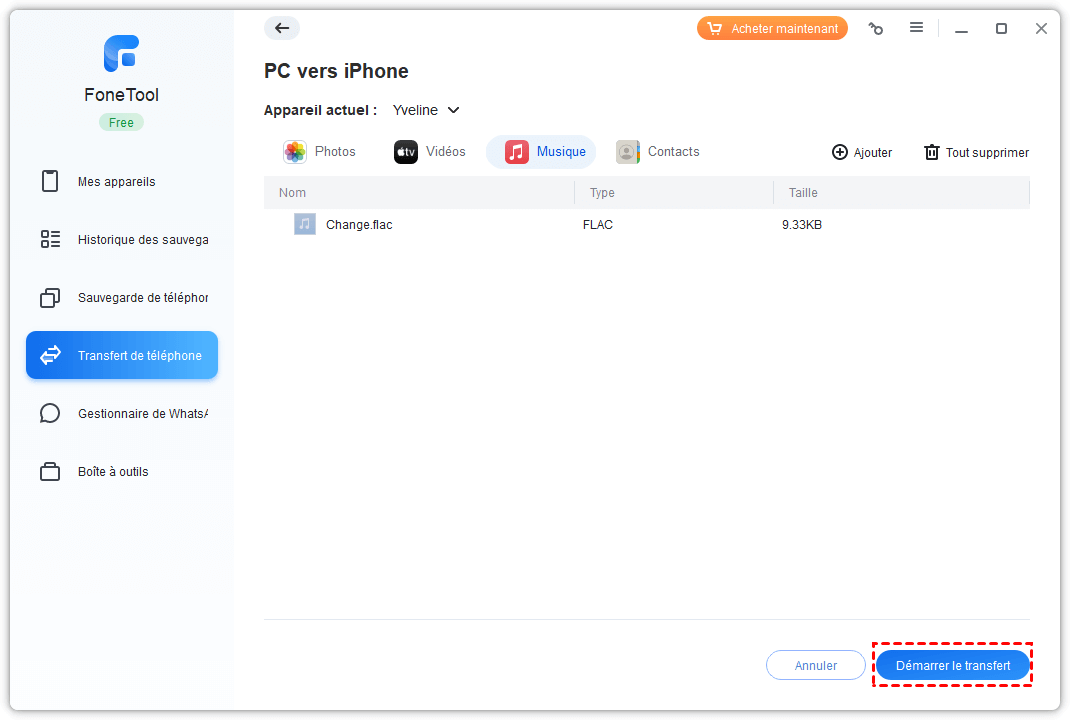
 Kompatibilis az iOS 17 -vel
Kompatibilis az iOS 17 -vel iPhone 15 támogatva
iPhone 15 támogatva

 , Ezután kattintson a maszkolt elemre.
, Ezután kattintson a maszkolt elemre.





